[GUIDA] All Black: come attivare la Dark Mode in ogni angolo di Ubuntu
In questa guida vi mostro come rendere total black Ubuntu.
Vediamo come abilitare il tema scuro (o Dark Mode), come installare Yaru Dark per migliorare la situazione e infine una pratica estensione per il browser.
Negli ultimi anni i temi dark (e la “Dark Mode”) sono diventati sempre più di moda. La modalità dark nel, storicamente, veniva utilizata soprattutto dagli sviluppatori software. È meno stressante per gli occhi, specialmente quando si sta davanti allo schermo per tante ore al giorno. Alcune persone dichiarano che aiuta addirittura a migliorare la produttività. Non è un caso che applicazioni come Netflix oppure Spotify senza dimenticare la piattaforma videoludica Steam siano già di loro natura con sfondo nero. Inoltre sistemi operativi, applicazioni e portali più popolari sono stati aggiornati per offrire una versione scura dell’interfaccia. Tutti si stanno adeguando, anche lato mobile: Android, Facebook Messenger, Twitter e probabilmente presto anche WhatsApp avrà la sua dark mode.
Dark Mode in Ubuntu!
La Dark Mode è disponibile a partire da Ubuntu 20.04 Focal Fossa ed è accessibile dalla sezione Appearance. La procedura e gli screenshot che vi mostro sono presi dalla mia installazione di Ubuntu con GNOME. Cercate le impostazioni di sistema (Settings) e poi recatevi in Appearance. Su Focal Fossa o su Groovy Gorilla potrete scegliere tra tre temi differenti:
- Light
- Standard
- Dark
![[GUIDA] All Black: come attivare la Dark Mode in ogni angolo di Ubuntu 1 ubuntu groovy gorilla dark mode](https://www.lffl.org/wp-content/uploads/2020/11/ubuntu-groovy-gorilla-dark-mode.png)
We go Dark
Non tutte, ma la maggioranza delle applicazioni che utilizzano GTK3 si adattano automaticamente al tema scuro. Mozilla Firefox, LibreOffice e tantissime altre app, compreso il terminale, diventeranno Dark. Molte parti di Ubuntu restano però in versione light. Mi riferisco, ad esempio, alla message tray, alla system tray ed anche al calendario.
![[GUIDA] All Black: come attivare la Dark Mode in ogni angolo di Ubuntu 2 ubuntu dark mode](https://www.lffl.org/wp-content/uploads/2020/11/ubuntu-dark-mode.png)
LibreOffice diventa Dark ma il Calendario resta light
Dark Mode everywhere
Per migliorare le cose e “abbracciare il lato oscuro” è utile installare Yaru Dark. Per farlo sfruttiamo l’estensione User Themes. Date il seguente comando da terminale:
sudo apt install chrome-gnome-shell
Poi aprite la pagina delle Ubuntu 20.04 Focal Fosse e abilitate User Themes.
![[GUIDA] All Black: come attivare la Dark Mode in ogni angolo di Ubuntu 3 user themes ubuntu](https://www.lffl.org/wp-content/uploads/2020/11/user-themes-ubuntu.png)
User themes su Ubuntu Groovy Gorilla
Ora non vi resta che installare GNOME Tweaks.
sudo apt install gnome-tweaks
Terminata l’installazione aprite Tweaks e nella sezione Appearance > Shell selezionate Yaru Dark.
![[GUIDA] All Black: come attivare la Dark Mode in ogni angolo di Ubuntu 4 yaru dark ubuntu](https://www.lffl.org/wp-content/uploads/2020/11/yaru-dark-ubuntu.png)
Abilitiamo Yaru Dark
Ora, come potete vedere dallo screenshot qui sotto, anche le funzionalità della shell, le notifiche, la barra dei messaggi e la barra delle applicazioni sono in modalità oscura. Ubuntu è total black.
![[GUIDA] All Black: come attivare la Dark Mode in ogni angolo di Ubuntu 5 ubuntu darker yaru dark](https://www.lffl.org/wp-content/uploads/2020/11/ubuntu-darker-yaru-dark.png)
Carino, non trovate?
Potreste ancora trovare alcune applicazioni di terze parti che utilizzano il tema chiaro. Potrebbe essere necessario abilitare manualmente il tema scuro in-app, se è disponibile tale opzione.
Anche i siti web?
Se siete proprio fanatici della modalità scura ho un ultimo consiglio per voi. Con l’estensione Dark Reader potete trasformare ogni singolo sito web che visitate in dark-mode. L’estensione è open source ed è disponibile per Firefox, Chrome, Edge e Safari. Sviluppata dal 2014, ha oltre 3’000’000 di utenti.
![[GUIDA] All Black: come attivare la Dark Mode in ogni angolo di Ubuntu 6 ubuntu dark](https://www.lffl.org/wp-content/uploads/2020/11/ubuntu-dark.png)
Per installarla vi basta aggiungere l’estensione al vostro browser. Verrà aggiunto alla barra un comodo toggle che vi permette di abilitare o disabilitare la dark mode a piacimento.
Seguiteci sul nostro canale Telegram, sulla nostra pagina Facebook e su Google News. Nel campo qui sotto è possibile commentare e creare spunti di discussione inerenti le tematiche trattate sul blog.
Se vuoi sostenerci, puoi farlo acquistando qualsiasi cosa dai diversi link di affiliazione che abbiamo nel nostro sito o partendo da qui oppure alcune di queste distribuzioni GNU/Linux che sono disponibili sul nostro negozio online, quelle mancanti possono essere comunque richieste, e su cui trovi anche PC, NAS e il ns ServerOne. Se ti senti generoso, puoi anche donarmi solo 1€ o più se vuoi con PayPal e aiutarmi a continuare a pubblicare più contenuti come questo. Grazie!
Hai dubbi o problemi? Ti aiutiamo noi!
Se vuoi rimanere sempre aggiornato, iscriviti al nostro canale Telegram.Se vuoi ricevere supporto per qualsiasi dubbio o problema, iscriviti alla nostra community Facebook o gruppo Telegram.
Cosa ne pensi? Fateci sapere i vostri pensieri nei commenti qui sotto.
Ti piace quello che leggi? Per favore condividilo con gli altri.






![[GUIDA] All Black: come attivare la Dark Mode in ogni angolo di Ubuntu 7 sharing-caring-1](https://www.lffl.org/wp-content/uploads/2018/02/sharing-caring-1.png)

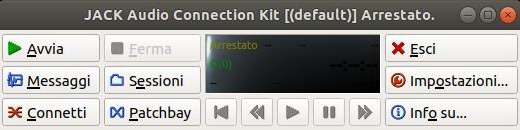
![[GUIDA] Ecco come accedere a OneDrive su Linux grazie a OneDriver [GUIDA] Ecco come accedere a OneDrive su Linux grazie a OneDriver](https://www.lffl.org/wp-content/uploads/2021/07/onedrive-onedriver.png)










